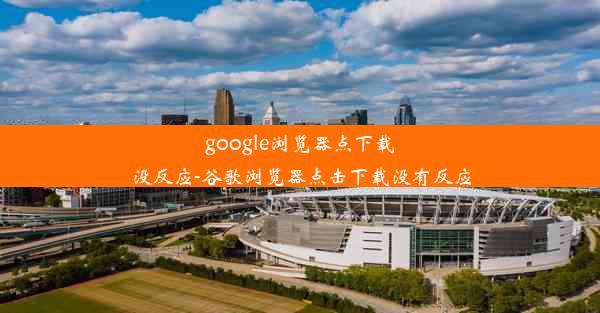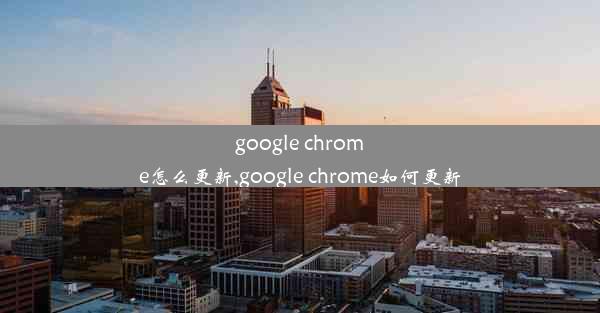微软浏览器下载慢怎么办_微软浏览器下载速度太慢
 谷歌浏览器电脑版
谷歌浏览器电脑版
硬件:Windows系统 版本:11.1.1.22 大小:9.75MB 语言:简体中文 评分: 发布:2020-02-05 更新:2024-11-08 厂商:谷歌信息技术(中国)有限公司
 谷歌浏览器安卓版
谷歌浏览器安卓版
硬件:安卓系统 版本:122.0.3.464 大小:187.94MB 厂商:Google Inc. 发布:2022-03-29 更新:2024-10-30
 谷歌浏览器苹果版
谷歌浏览器苹果版
硬件:苹果系统 版本:130.0.6723.37 大小:207.1 MB 厂商:Google LLC 发布:2020-04-03 更新:2024-06-12
跳转至官网

在当今数字化时代,网络浏览器的下载速度直接影响着我们的工作效率和生活体验。微软浏览器作为全球广泛使用的浏览器之一,其下载速度慢的问题也常常困扰着用户。本文将围绕微软浏览器下载慢怎么办这一主题,从多个方面进行详细阐述,帮助读者找到解决这一问题的有效方法。
检查网络连接
我们需要确认网络连接是否稳定。下载速度慢可能是由于网络不稳定或连接速度较慢导致的。以下是一些检查网络连接的方法:
1. 检查网络信号:确保你的无线网络信号稳定,或者检查有线连接是否牢固。
2. 重启路由器:有时候,重启路由器可以解决网络连接不稳定的问题。
3. 检查DNS设置:错误的DNS设置可能导致下载速度变慢。尝试更换DNS服务器,如使用Google的8.8.8.8或Cloudflare的1.1.1.1。
清理浏览器缓存
浏览器缓存会占用一定的磁盘空间,并可能影响下载速度。以下是如何清理浏览器缓存:
1. 进入设置:在微软浏览器中,点击右上角的三个点,选择设置。
2. 选择隐私和خدمات الويب:在设置页面中,找到隐私和خدمات الويب部分。
3. 清除缓存:点击清除浏览数据,选择清除缓存。
关闭不必要的插件和扩展
插件和扩展可能会消耗浏览器资源,影响下载速度。以下是如何关闭不必要的插件和扩展:
1. 进入扩展程序管理器:在微软浏览器中,点击右上角的三个点,选择更多工具,然后点击扩展程序。
2. 禁用或删除扩展:查看已安装的扩展程序,禁用或删除不必要的扩展。
更新浏览器到最新版本
微软浏览器会定期更新,以修复已知问题并提高性能。以下是如何更新浏览器:
1. 检查更新:在微软浏览器中,点击右上角的三个点,选择帮助,然后点击关于Microsoft Edge。
2. 更新浏览器:如果发现新版本,按照提示进行更新。
调整下载设置
微软浏览器允许用户调整下载设置,以优化下载速度。以下是如何调整下载设置:
1. 进入设置:在微软浏览器中,点击右上角的三个点,选择设置。
2. 选择下载:在设置页面中,找到下载部分。
3. 调整下载设置:根据需要调整下载速度限制、下载文件夹位置等。
使用下载管理器
下载管理器可以帮助用户更好地管理下载任务,提高下载速度。以下是一些推荐的下载管理器:
1. IDM(Internet Download Manager):一款功能强大的下载管理器,支持多线程下载。
2. FlashGet:一款轻量级的下载管理器,支持HTTP、FTP等多种下载协议。
检查操作系统更新
操作系统更新可能会修复与网络相关的bug,提高网络性能。以下是如何检查操作系统更新:
1. 进入设置:在Windows系统中,点击开始菜单,选择设置。
2. 选择更新与安全:在设置页面中,找到更新与安全部分。
3. 检查更新:点击检查更新,按照提示进行更新。
微软浏览器下载速度慢是一个常见问题,但通过以上方法,我们可以有效地解决这一问题。从检查网络连接到清理浏览器缓存,再到调整下载设置和使用下载管理器,这些方法都能帮助我们提高下载速度,提升网络浏览体验。希望本文能对您有所帮助。